在日常使用qq时,你可能会遇到需要打开链接的情况。有时,qq会自动选择系统默认的浏览器来打开这些链接,但如果你希望使用特定的浏览器,比如chrome、firefox或者edge等,就需要手动进行一些设置。本文将详细介绍如何设置qq的默认浏览器,让你的上网体验更加顺畅。
1. 打开qq客户端:
首先,确保你的qq客户端是最新版本,然后打开它。
2. 进入系统设置:
在qq主界面上,点击左下角的“三条横线”图标(也称作“主菜单”),然后选择“设置”选项。
3. 找到安全设置:
在系统设置界面中,找到并点击“安全设置”标签。
4. 修改安全设置:
在安全设置窗口中,找到“安全推荐”或类似的选项,其中会有一个“使用qq浏览器打开qq中的链接”的勾选框。如果你希望更改默认浏览器,就取消这个勾选框的勾选。
5. 应用更改:
修改完毕后,记得点击“确定”或“应用”按钮,使更改生效。
除了通过qq自身的设置来更改默认浏览器,你还可以直接通过操作系统的设置来实现。以下是windows系统的操作步骤:
1. 打开控制面板:
点击开始菜单,然后搜索“控制面板”并打开它。
2. 选择默认程序:
在控制面板中,找到并点击“程序”或“默认程序”选项。
3. 设置默认浏览器:
在默认程序窗口中,点击“设置默认程序”按钮。然后,从列表中选择你想要设置为默认浏览器的程序,点击“将此程序设置为默认值”按钮。
4. 保存更改:
设置完毕后,点击“确定”按钮,使更改生效。
如果你觉得上述方法操作起来比较麻烦,还可以使用一些第三方软件来管理你的默认浏览器设置。这些软件通常提供了更加直观和简单的界面,让你能够轻松更改默认浏览器。
1. 下载并安装第三方软件:
从官方网站或可靠的软件下载平台下载并安装一款第三方默认浏览器管理软件,如“default programs editor”或“file association fixer”等。
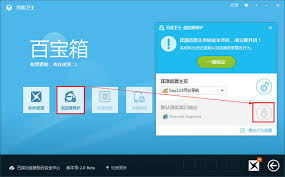
2. 运行软件并更改设置:
打开安装好的软件,根据软件的提示和界面,选择你想要设置为默认浏览器的程序,然后点击相应的按钮进行更改。
3. 保存并重启:
更改完毕后,保存设置并重启你的计算机,使更改生效。
通过以上几种方法,你可以轻松地设置qq的默认浏览器,让你的上网体验更加符合自己的喜好。希望这篇文章对你有所帮助!
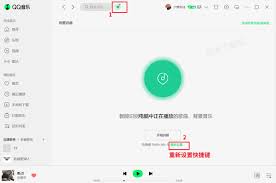
随着qq音乐的不断更新迭代,其功能布局和用户体验也在持续优化。对于许多用户而言,新版本的qq音乐中的试听列表位置可能有所变动,这引发了一些寻找上的困惑。本文将详细介绍在新版本的qq音乐中如何找到试听列表。一、qq音乐新版本试听列表的变动在过去,qq音乐的试听列
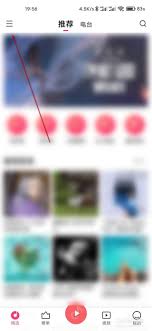
对于许多小米手机用户来说,小米音乐是他们日常听歌的重要工具之一。然而,随着qq音乐的日益普及和功能的强大,很多用户也希望能够在小米音乐中体验到qq音乐的独特模式。那么,究竟该如何操作呢?本文将详细为你介绍具体步骤。第一步:确保已安装qq音乐在尝试切换到qq音乐

在互联网社交的早期阶段,qq宠物作为一款备受欢迎的虚拟养成游戏,陪伴了无数用户的网络时光。尽管这款应用已经停止运营多年,但对于许多怀旧的用户来说,依然有许多关于如何领养和照顾qq宠物的问题。本文将为那些想要了解如何领养qq宠物的用户提供详细的解答。qq宠物的背
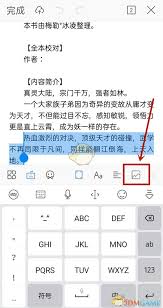
在当今快节奏的工作与生活中,高效处理文档已成为不可或缺的技能。qq浏览器,作为一款集浏览、搜索、文件管理于一体的综合应用,其强大的文件编辑功能正逐渐成为众多用户的得力助手。本文将深入探讨qq浏览器编辑文件的独特魅力,并揭秘如何通过其内置的广告推广机制,让您的信
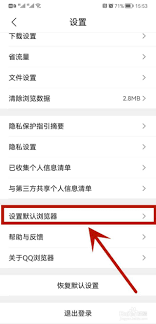
在当今这个网络化的时代,我们每天都会使用到各种各样的应用程序,而其中qq无疑是最受欢迎的即时通讯工具之一。对于许多人来说,qq不仅仅是聊天的平台,它还是一个访问互联网的重要途径。因此,了解如何将qq与我们常用的浏览器进行关联,能够极大地提升我们的上网体验。设置

在数字音乐时代,许多用户可能会同时使用多个音乐平台以满足不同的需求。网易云音乐和qq音乐作为国内两大主流音乐平台,各自拥有庞大的用户群体和丰富的音乐资源。然而,有时用户可能希望将自己在网易云音乐中收藏的歌单转移到qq音乐中,以便在一个平台上享受所有喜爱的音乐。